HubSpotのSEOツールとは?サイトのパフォーマンス分析や最適化方法を解説
- Marketing Hub
- Content Hub
- コンテンツマーケティング
2025.01.27
2025.02.09
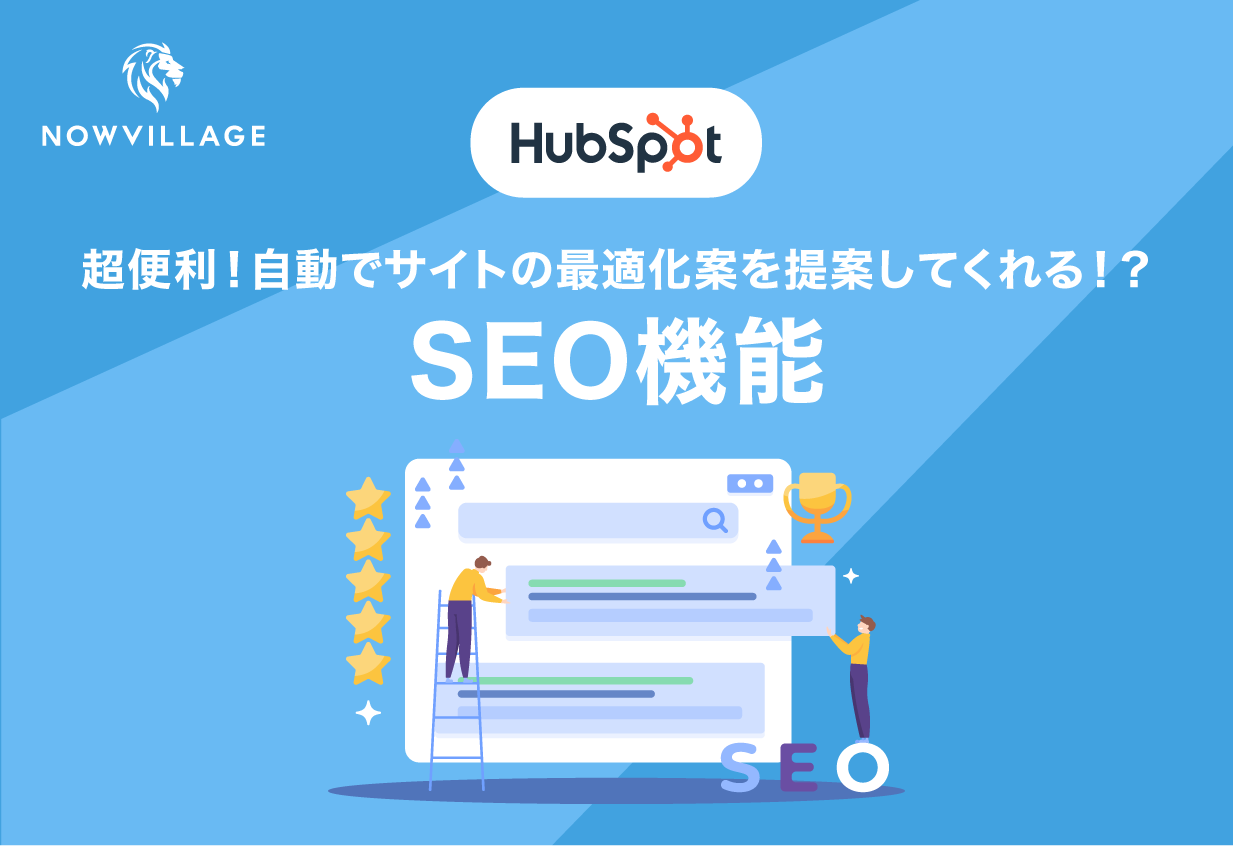
SEO(検索エンジン最適化)は、デジタルマーケティングにおいて非常に重要な施策の一つです。
HubSpotが提供する「SEOツール」は、サイトやコンテンツの最適化に役立てることができます。
SEO戦略を効率的かつ効果的に実行し、ターゲットユーザーへ自社の商品・サービスや、専門性を伝え、自社への信頼を獲得をするための一助となるツールです。
今回は、HubSpotの「SEOツール」を活用してできることや、具体的な使い方を詳しく解説します。
コンテンツマーケティングにお困りですか?
- SEO戦略を強化したい方
- 複数チャネルでマーケティングを推進しておりSEOに時間を割けない方
- SEOの専門知識はまだないが、SEO施策に取り組みたい方

コンテンツマーケティングにお困りですか?
- ・ HubSpotをコンテンツマーケティングに活用したい
- ・ コンテンツマーケティングの進め方がわからない
- ・ SEOを強化したい
HubSpotの導入・活用ならナウビレッジへご相談ください。
260社以上のマーケティングを支援してきた、HubSpotの認定パートナーが貴社のコンテンツマーケティングをサポートいたします。
目次
HubSpotのSEOツールとは
HubSpotのSEOツールは、Marketing HubとContent Hubに搭載されており、ウェブサイトのSEOパフォーマンスを向上させるための機能です。
このツールを活用することで、検索エンジンでの順位を向上させるためのキーワード最適化が効率的に行えます。
特にHubSpotを利用する企業にとって、ウェブサイトやブログ記事などのコンテンツ管理とSEO施策を、一つのプラットフォーム上で統合的に実施できる点が大きな魅力です。この統合により、コンテンツの企画、作成、最適化、公開までのプロセスがスムーズになり、管理の効率性が向上します。
◆HubSpotのSEOはこんな方におすすめ
・SEO初心者から中級者のマーケターで、より効果的なSEO戦略を構築したい方
・コンテンツマーケティングを強化し、オーガニック検索流入を増やしたい方
・既存のSEO施策のパフォーマンスを可視化したい方
・トピッククラスターや内部リンク構築に取り組みたい方
関連記事:
📚コンテンツマーケティングに強いContent Hubとは?CMS機能や導入効果、注意点などを解説
📚HubSpot Marketing Hubとは?特徴・機能・料金・メリットデメリットを徹底解説
HubSpotのSEOツールでできること
では、HubSpotのSEOツールではどのようなことができるのでしょうか。
ここでは3つピックアップしてご紹介します。
SEO推奨アドバイスの提示
HubSpotのSEOツールは、インデックス後のコンテンツ(ウェブサイトページ・ランディングページ・ブログ記事)に対して、検索エンジンの最適化のための具体的なアドバイスを自動的に提示してくれます。
例えば、以下のカテゴリーに関するアドバイスを提示してくれます。
〈アドバイスの対象カテゴリー〉
・オンページSEO(内部対策)
・モバイル環境
・クロールとインデックス登録
・セキュリティ
・パフォーマンス
・ユーザー体験
・アクセスビリティ
それぞれ具体的に以下のような内容のアドバイスを提示してくれます。
〈オンページSEO(内部対策)〉
・ページのメタディスクリプションを追加してください
・メタディスクリプションを短くしてください
・単語数を増やしてください
・画像のalt属性を追加してください 等
〈モバイル環境〉
・ページ幅とビューポート幅が一致していることを確かめてください
・すべてのテキストを見やすいフォントサイズにしてください
・モバイルユーザーによる各ページ要素のクリックが容易なことを確かめてください 等
〈クロールとインデックス登録〉
・canonicalリンクを正しく設定したことを確かめてください
・破損したページを修復してください
・リンクのアンカーテキストには分かりやすい説明を入れてください 等
〈セキュリティ〉
・全てのページが安全な接続で読み込まれることを確認してください
・全てのページリソースが安全な接続で読み込まれるようにしてください 等
〈パフォーマンス〉
・ページの読み込み時間を短縮してください
・正しいサイズの画像を使用してください
・ページのネットワークリクエストのサイズを小さくしてください 等
〈ユーザー体験〉
・破損した内部リンクを修正してください
・破損した外部リンクを修正してください
・全てのページリソース(画像、CSSスタイルシートなど)が読み込まれるようにしてください 等
〈アクセシビリティ〉
・各ページに有効な言語が設定されていることを確かめてください
・タグを使用しないでください
・各ページに「lang」属性があることを確かめてください 等
ターゲットキーワードがメタタイトルやメタディスクリプションに適切に含まれているか、本文に過度なキーワード詰め込みが行われていないか、
見出しの構成や内部リンクの設置、画像のAltテキストの有無など、
SEOに関わる重要な要素についてチェックし、リアルタイムでガイドラインを表示してくれます。
この機能により、SEOに関する専門知識が乏しいユーザーでも簡単にSEO対策を講じることが可能になります。
トピッククラスター作成による内部リンクチェック
SEOの効果を高めるために重要なのが、内部リンクの最適化です。
HubSpotのSEOツールには、トピッククラスターを利用して関連するコンテンツ間のリンク構造を整え、検索エンジンからの評価を高めるための機能が備わっています。
具体的には、「ピラーページ(メインテーマ)となる記事」と、
それを補完する「サブトピックキーワードコンテンツ’(ピラーページとの関連記事)」との間の、内部リンクの有無をチェックしてくれる機能です。
この機能を活用することで、
- 内部リンクの不足の発見・改善ができる
- 検索エンジンに対しても網羅的で一貫性のあるコンテンツとして認識してもらう
- 訪問者の回遊率を高める
- 単体コンテンツとしてではなくテーマ全体でのコンテンツ戦略を考えられる
という点が実現できるため、結果的にSEOの評価の向上と業務効率化につながります。
検索エンジンに一貫性のあるコンテンツ群として情報を発信していることを示せれば、自社のドメインパワー(ドメインオーソリティ)の向上にも繋がるため、積極的に活用していきたい機能のひとつです。
Google Search Consoleとの連携によるコンテンツパフォーマンス分析
Google Search Consoleとの連携を行うことで、検索エンジン上でのコンテンツのパフォーマンスを把握することが可能です。
具体的には、各コンテンツ(ブログ記事など)ごとに、下記の指標を確認することができます。また、期間を指定することも可能です。
◆確認できる指標の種類
・合計ページ数
Google Search Consoleによって検出された全てのページ
・合計インプレッション数
ウェブサイトへのリンクがGoogle検索結果ページで閲覧された回数
・合計クリック数
誰かがGoogleからウェブサイトへのリンクを選択した回数
・平均クリックスルー(平均クリック率)
インプレッションに関連したウェブサイトでのクリック率
※CTR = (クリック ÷ インプレッション) x 100
・平均掲載順位
Googleでのウェブサイトページの平均掲載順位
・検索クエリ
検索クエリごとのインプレッション数、クリック数、クリック率、平均掲載順位
〈例:ブログ記事の検索クエリとパフォーマンス〉
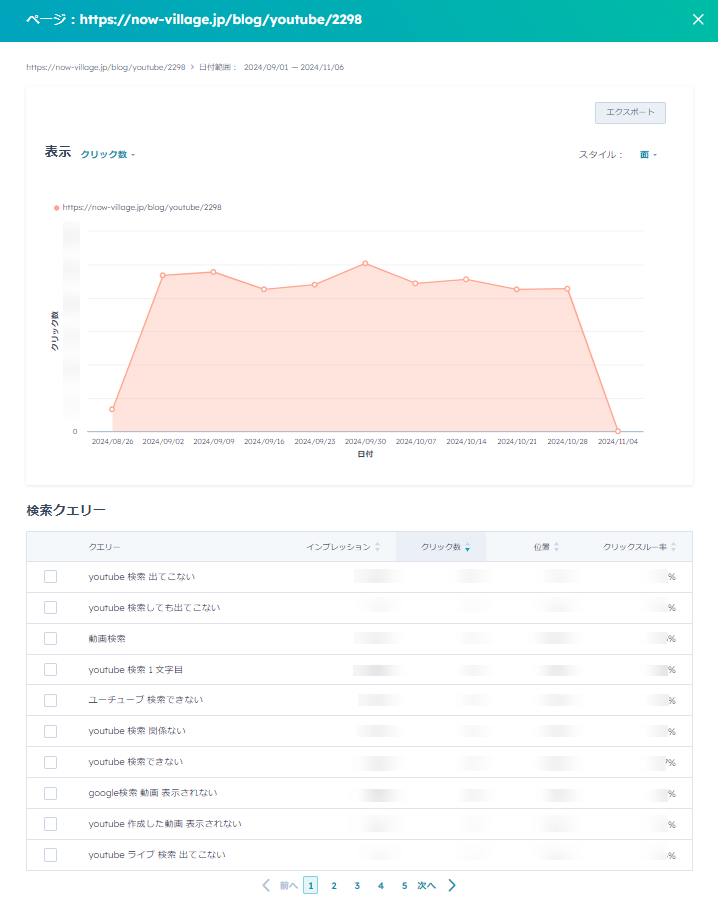
このように、HubSpotのダッシュボードから、各コンテンツのパフォーマンスを細かく分析することができます。
SEO推奨アドバイスの確認方法
HubSpotのSEOツールは、ページを自動スキャンしページのSEO最適化のための推奨アクションを提案してくれます。
ここでは、どのような手順で確認できるのかをご紹介します。
①HubSpot管理画面の左サイドメニューから、[コンテンツ] > [SEO(検索エンジン最適化)]にアクセスする
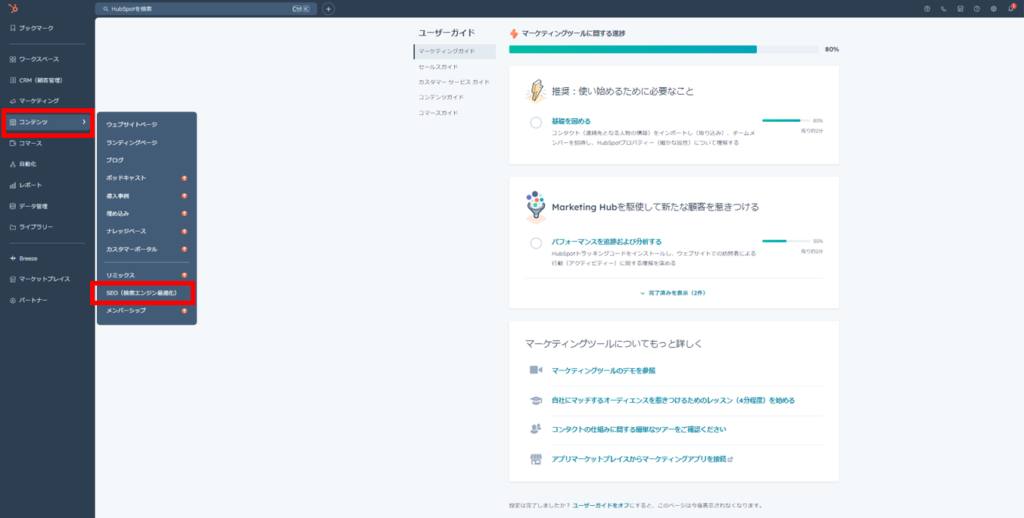
②すでにドメインを登録・スキャンしている場合は、下記のようにコンテンツに対してのSEOアドバイスを提示してくれる
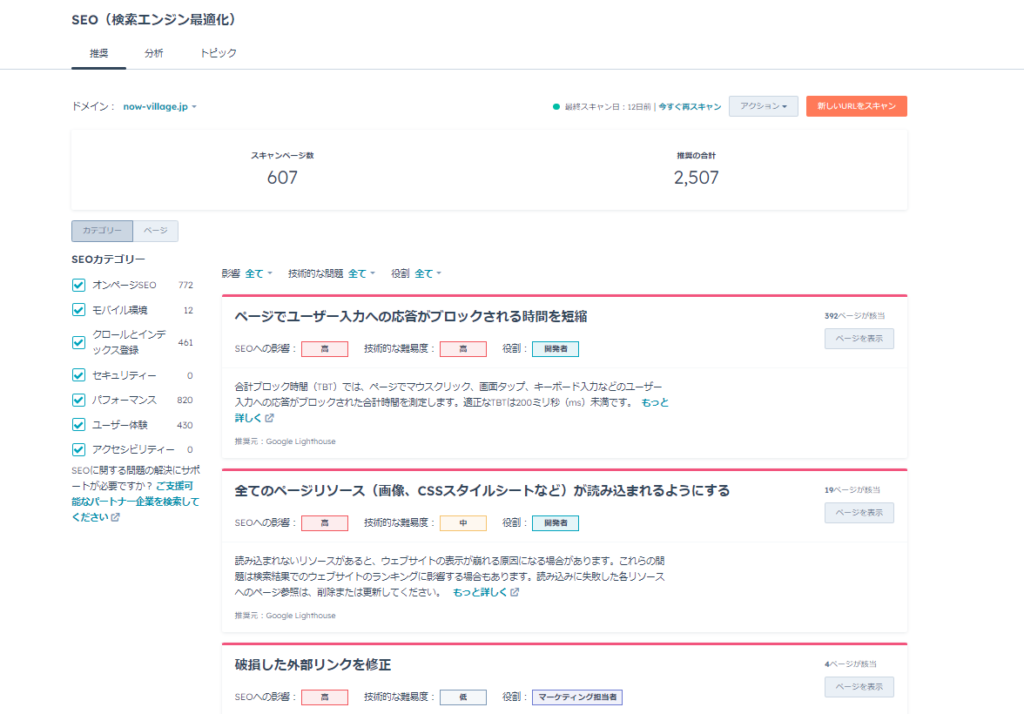
③新しくスキャンをしてSEO推奨アドバイスを得たいドメインがある場合は、右上の[新しいURLをスキャン]をクリックし、
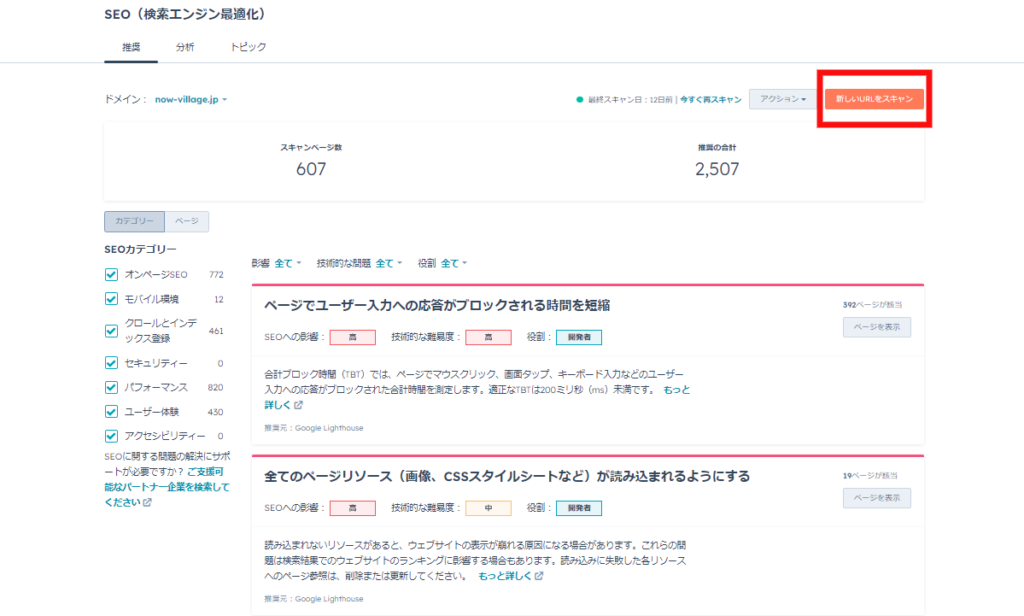
④該当のドメインを入力し、[URLをスキャン]をクリックする
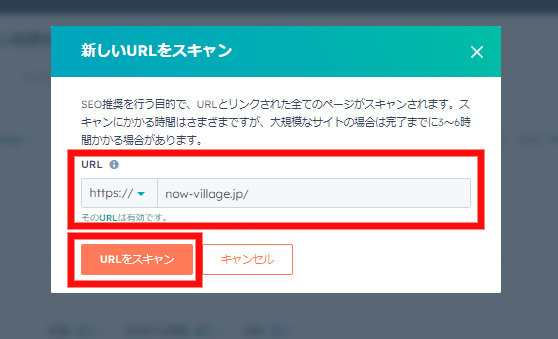
トピッククラスターの作成方法
HubSpotのSEOツールを活用してトピッククラスターを作成すると、関連する相互コンテンツを体系的にリンク付けし、検索エンジンの評価を向上させることができます。
具体的には、「ピラーページとなる記事」と「サブトピックキーワードコンテンツ(ピラーページとの関連記事)」との間の、内部リンクの有無をチェックすることができます。
以下では、トピッククラスターの作成方法をご紹介します。
①ピラーページ(メインテーマ)を設定し、それに関連するサブコンテンツを複数作成します。
※すでにコンテンツの作成が済んでいる場合は、②より実施してください。
②HubSpot管理画面の左サイドメニューから、[コンテンツ] > [SEO(検索エンジン最適化)]にアクセスする
③上部の「トピック」の中の[新しいトピックを追加]をクリックする
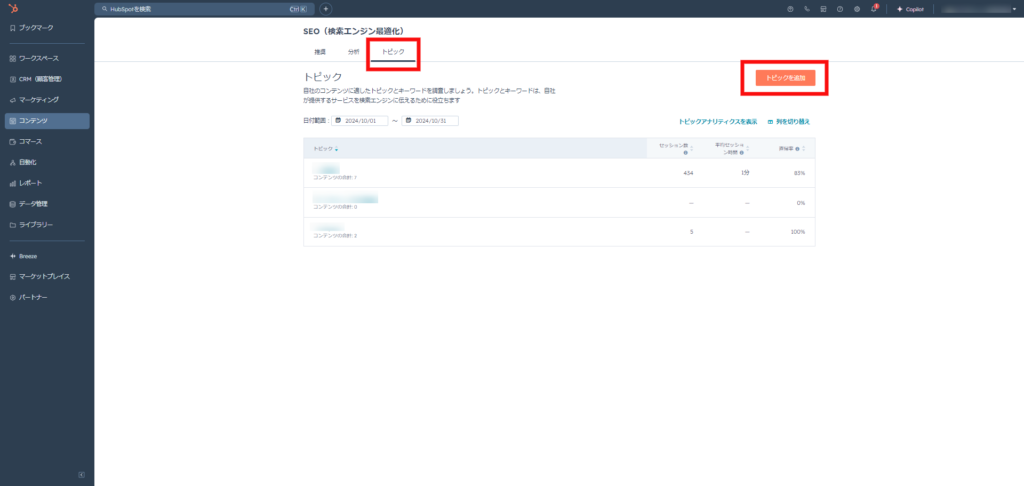
③任意のトピックテーマをキーワード追加する
※例えば、ナウビレッジであれば人材紹介事業をされている企業様もクライアントとして多いため、関連するキーワードを追加する(例:人材紹介など)
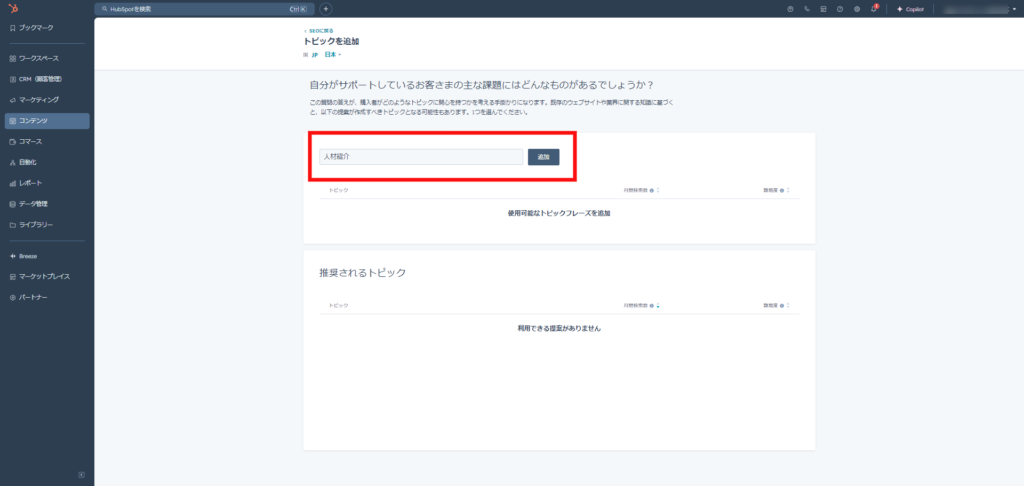
④キーワードにチェックを入れ、[トピックを作成]をクリックする
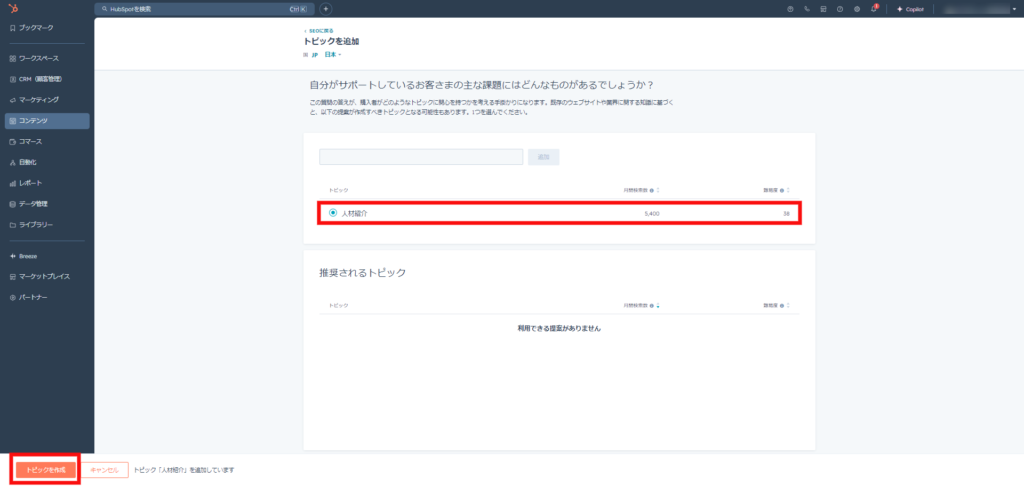
⑤[サブトピックキーワードを追加]をクリックする
![サブトピックキーワードを追加]をクリックする](https://now-village.jp/wp-content/uploads/2024/11/screenshot-app_hubspot_com-2024_11_18-16_44_59-1024x486.png)
⑥サブトピックキーワードを入力し(例:人材紹介 広告)、
[サブトピックキーワードを調べる(グレーのボタン)]をクリックし、
出てきたキーワード候補にチェックを入れ、[保存]をクリックする
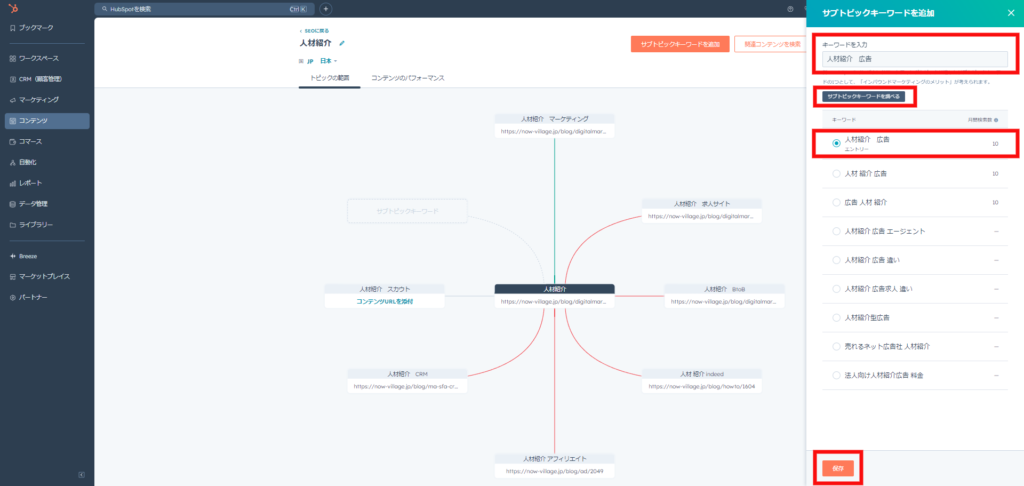
⑦キーワード下の [コンテンツURLを添付] をクリックする
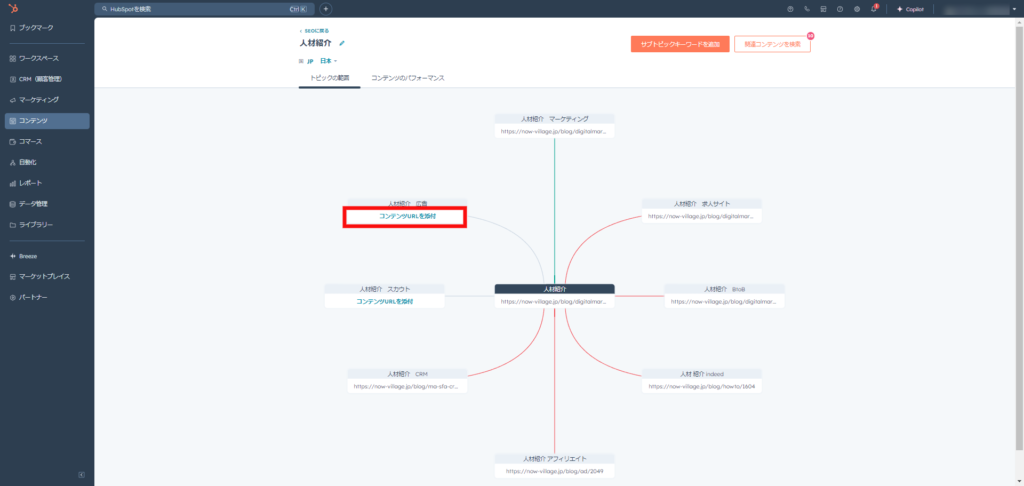
⑧右側に表示されサイドバー内の [外部URLを追加] をクリックし、
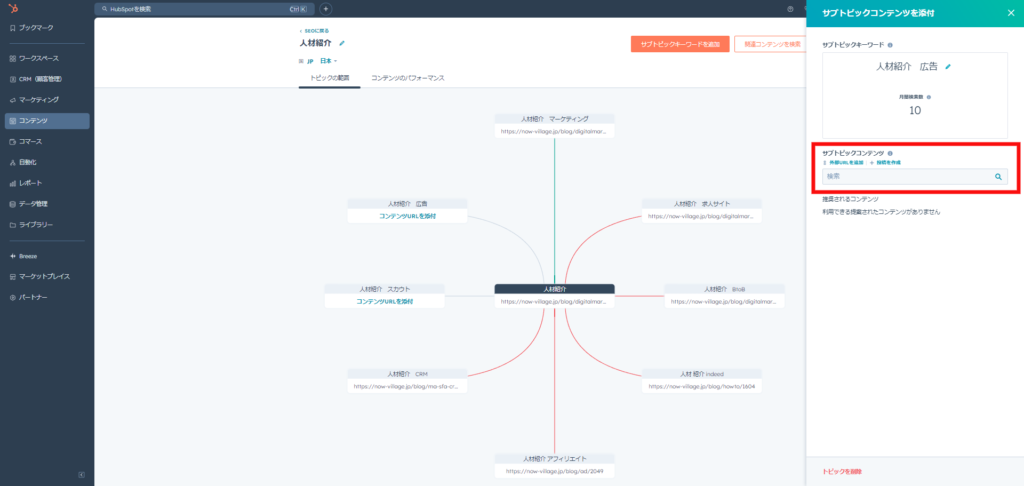
⑨サブトピックキーワードに該当する記事コンテンツのURLを追加し、[保存]をクリックする
(例:https://now-village.jp/blog/ad/4054)
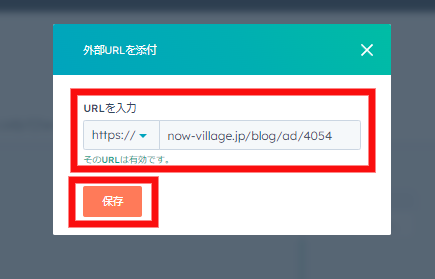
〈トピッククラスターの完成イメージ〉
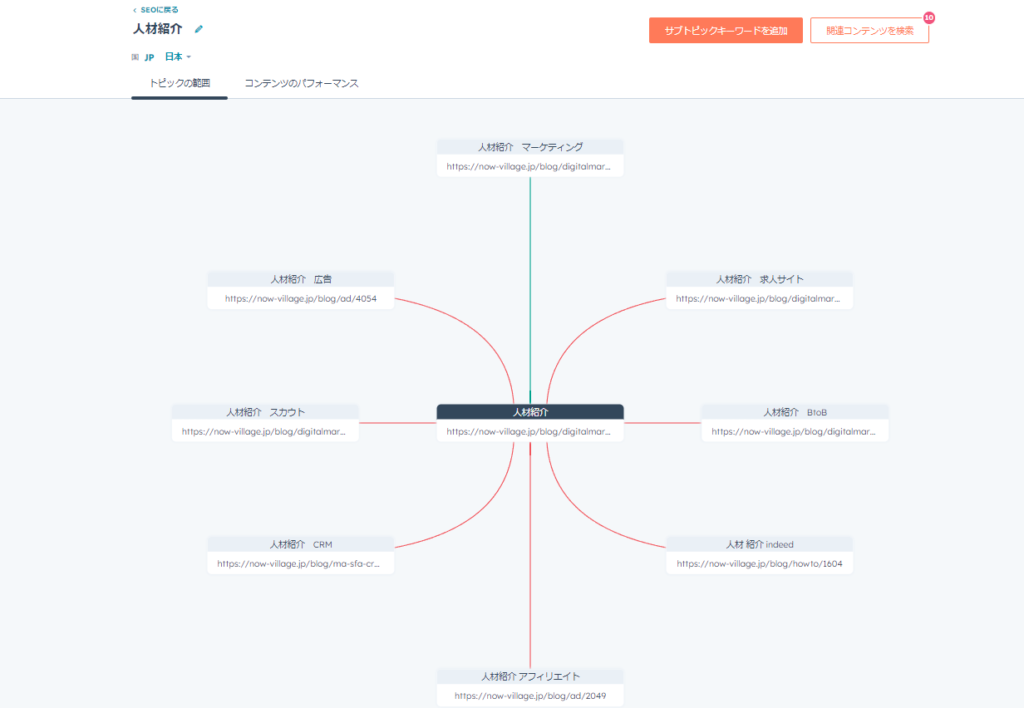
ピラーページとサブトピックキーワードコンテンツが相互にリンクされているか否かは、下記の3色線で判断することができます。
〈3色線の判断の仕方〉
・緑色=コンテンツは内部リンクで接続されている
・赤色=コンテンツは内部リンクで接続されていない
・グレー=関連するコンテンツではない(つまり、接続する必要がない)
Google Search Consoleの連携方法
HubSpotにGoogle Search Consoleを連携させることで、ウェブサイトやコンテンツのパフォーマンスを詳細に把握できるようになります。
検索クエリやトラフィックのデータ、インデックスエラーなどの状況を把握し、SEO改善に役立つ情報をHubSpot上で簡単に確認することができるようになるので、ぜひ試してみてください。
ここでは連携方法を解説していきます。
Google Search Consoleの連携方法
①HubSpo管理画面の左サイドメニューから、[データ管理] >[連携]にアクセスする
②[Google Search Console]のツール名部分をクリックする
③ドメイン名の横にある[追加]をクリックする
②連携完了
※なお、アプリマーケットプレイスから「Google Search Console」と検索して、追加することも可能です
SEOツールを利用できるプラン
HubSpotのSEOツールは、以下の製品で利用可能です。
・Marketing Hub
・Content Hub
それぞれ、プランにより利用可能な機能が異なります。
以下を参考に、自社の目的や用途にあわせてプランを検討してみてください。
◆Marketing Hub
| 機能 | 無料 | Starter | Professional | Enterprise |
|---|---|---|---|---|
| SEO推奨アドバイス | ・ 基本的な推奨 | ・ 基本的な推奨 ・ 一度に1ページ | ・ 高度な推奨 ・ サイト全体の監査 ・ トピック分析 | ・ 高度な推奨 ・ サイト全体の監査 ・ トピック分析 |
| SEOアナリティクス | ー | ー | 〇 | 〇 |
| Google Search Console 連携 | ー | ー | 〇 | 〇 |
HubSpotのSEOツールを活用してサイトの最適化を図ろう
いかがでしたか?
SEOの改善には長期的な視点が必要ですが、HubSpotのSEOツールを使えば、効率的かつ継続的に成果を向上させることが可能です。
SEO推奨アドバイスやパフォーマンス分析、Google Search Consoleなどのツールとの連携などを駆使して、自社のコンテンツを強化し、リード獲得につなげていきましょう。
この記事を監修した人
髙山博樹
ナウビレッジ株式会社 取締役CMO
上場企業で勤務後、ナウビレッジ創業メンバーとして参画。 2年でマーケティングコンサルタントとして企業規模、業界に関わらず50社支援し、150のプロジェクトを経験。 マーケティング戦略の策定から実行(サイト制作や広告運用、SEOなど)に携わる。 CMOとしても自社のマーケティング領域におけるリード獲得やコンテンツ制作を担い、そこで得た知見を活用して社内外のマーケティング活動に役立てている。HubSpot導入支援サービスの責任者。

コンテンツマーケティングにお困りですか?
- ・ HubSpotをコンテンツマーケティングに活用したい
- ・ コンテンツマーケティングの進め方がわからない
- ・ SEOを強化したい
HubSpotの導入・活用ならナウビレッジへご相談ください。
260社以上のマーケティングを支援してきた、HubSpotの認定パートナーが貴社のコンテンツマーケティングをサポートいたします。
メールマガジン
HubSpotに関するお役立ち情報をお届け!

